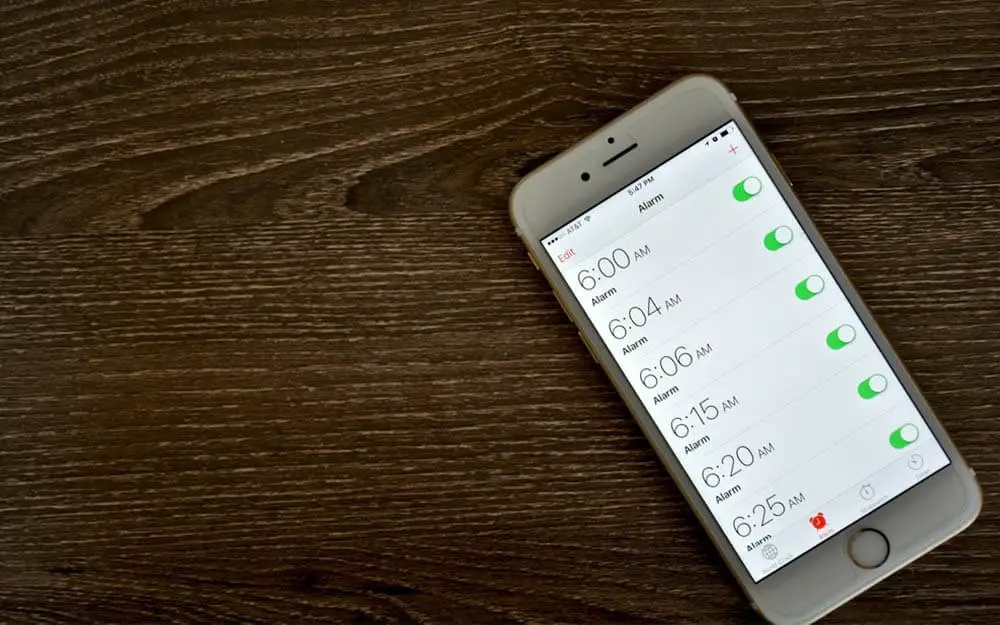
O alarme do seu iPhone não está disparando ou dispara, mas não há som? Ele toca uma vez ou não funciona completamente no iOS 13? Entendemos como é acordar às 9h e perceber que está atrasado para o trabalho porque seu alarme se recusa a funcionar.
Neste artigo, mostraremos como corrigir o alarme do iPhone que não funciona ou se recusa a emitir um som quando dispara.
Método 1: Aumente o volume da campainha
Espero que você esteja ciente de que o volume da campainha do seu iPhone é o que controla o quão alto seus alarmes soarão quando dispararem. Portanto, quanto maior o volume, mais alto o alarme tocará.
Por causa disso, você deve aumentar o volume da campainha do seu iPhone acessando Configurações e toque Sons e Haptics. O controle deslizante em Toque e alertas é o que controla o volume da campainha no seu iPhone. Então, quando você move o controle deslizante para a direita, o volume da campainha fica mais alto.
Método 2: Definir um ruído de alarme
Ao criar um alarme em seu dispositivo, você tem a opção de definir um tom específico para ele. No entanto, se você selecionar nenhum na opção quando o alarme do iPhone disparar, você não ouvirá nenhum som.
Portanto, se o alarme do seu iPhone não estiver tocando quando disparar, é possível que seu alarme tenha sido definido como Nenhum. Para fazer as alterações necessárias, acesse Relógio e toque o Alarme guia na parte inferior da tela. Agora toque em Editar no canto superior esquerdo e toque no alarme que não está funcionando.
Tenha certeza disso nenhum não está selecionado como o som. Se estiver selecionado, toque em Parecer e selecione outra coisa. Você deverá ver uma pequena marca de seleção no som selecionado. Se o tom estiver bom para você, toque em Salvar no canto superior direito da tela.
Como adiar um alarme do iPhone
Para fazer isso vá para Relógio e toque editar. Em seguida, toque no alarme que deseja editar e ative o interruptor ao lado de Soneca. Quando a soneca finalmente estiver ativada, você verá uma opção para adiar o alarme assim que ele tocar.
Você tem a opção de tocar no Snooze botão na tela inicial do iPhone ou pressione o botão de diminuir volume.
Método 3: Atualize seu iPhone
A atualização do seu iPhone é outra ótima maneira de corrigir o alarme do iPhone que não está funcionando ou sem som. Isso ocorre porque uma atualização sempre corrige pequenos bugs de software. Como você sabe, a Apple continua lançando atualizações de tempos em tempos.
Para verificar se uma atualização está disponível para você, vá para Configurações e toque em Geral -> Atualização de software. Toque em Baixar e Instalar se uma atualização estiver pendente.
Método 4: redefinir todas as configurações
Se um problema de software profundo estiver fazendo com que o alarme do seu iPhone não toque ou emita som, redefinir suas configurações fará a mágica. Quando você redefinir todas as configurações do seu iPhone, tudo no aplicativo de configurações será restaurado ao padrão de fábrica.
Ou seja, você terá que emparelhar os dispositivos Bluetooth novamente e também inserir sua senha do WiFi. Para redefinir as configurações do seu iPhone, vá para Configurações e toque Geral > Limpar > Redefinir todas as configurações. Toque Redefinir todas as configurações para confirmar a reposição. Seu iPhone será reiniciado quando a redefinição estiver concluída.
Método 5: Coloque seu iPhone no modo DFU
Se o problema for do software, a última etapa a ser executada é colocar o iPhone no modo DFI. Um modo DFU é a parte mais profunda da restauração do iPhone e, na maioria dos casos, corrige qualquer tipo de problema de software no iPhone.
Antes de prosseguir, é recomendável fazer backup do seu iPhone para não perder seus dados e outras informações. Você pode conferir nossos tutoriais em como colocar um iPhone no modo DFU.
Método 6: Opções de reparo
Se o seu iPhone ainda não estiver funcionando depois de seguir os métodos acima, é hora de repará-lo. O problema é definitivamente do hardware e não há nada que você possa fazer aqui além de levá-lo à barra Apple Genius para reparo. Você pode agende um horário com a Apple e verifique o seu iPhone.
Conclusão:
Espero que o despertador do seu iPhone esteja funcionando agora. O guia que fornecemos acima é aplicável a todos os iPhones. Incluindo o iOS 13, como o iPhone X, iPhone XR, iPhone 11, 11 Pro, 11 Pro Máx., iPhone SE 2020e outros iPhones com um botão home como iPhone 8, iPhone 7, iPhone 6 e muito mais.






Deixe um comentário